 |
|
||
|

|

|
|||||||
| ROMs y desarrollo Sony Xperia Z1 Compact ROMs y desarrollo Sony Xperia Z1 Compact |
 |
|
|
Herramientas |
|
#1
|
||||
|
||||
|
[Z1C]KitSlim AMG Evo 9
 Muchos de ustedes pedían un tutorial para hacer la instalación de esta prometedora ROM, que según los comentarios está muy bien optimizada, es rápida, es estable, con buena duración de la batería y está basada al 100 en la versión stock 4.4.4, compilación .108 de Sony. Sin más, pasemos al tutorial para que aprendan a instalarla sin falla alguna   REQUISITOS PREVIOS 1) Un teléfono Xperia Z1 Compact modelo D5503. 2) La versión de Android da igual siempre y cuando tengan instalado un recovery. En teoría lo único que necesitamos es un kernel stock de la compilación .108. Yo les explicaré que hacer. 3) Bootloader abierto o cerrado, es indistinto. 4) El zip con la ROM (link al archivo al final del post). 5) Opcional: El zip con las GAPPS (Google Apps). La ROM funciona bien sin las aplicaciones de Google si ustedes lo prefieren. Si desean instalarlas, hay dos versiones: las GAPPS Slim o las GAPPS full (links a los archivos al final del post). 6) Paciencia.  Mi teléfono murió ¿qué hago ahora? En caso de algún fallo, el teléfono se puede recuperar utilizando flashtool para reinstalar el sistema desde cero (en este caso sí que se perderían los datos del teléfono).  ¿Aún no sabes cómo instalar un FIRMWARE o un KERNEL a través de flashtool? ¿Aún no tienes Root, ni un recovery instalado? No te preocupes, tiene solución. Te dejo un link a un post que te enseñará a USAR FLASHTOOL. Y aquí otro link a un post donde aprenderás a rootear y a INSTALAR UN RECOVERY para tu Z1 Compact  Hay dos formas de instalar la ROM: a) Si ya tienen la compilación .108 de Sony. b) Si no tienen la compilación .108 de Sony. En el primer caso como ya tienen el kernel de la compilación .108, solo es necesario instalar la ROM y listo. En el segundo caso, como no tienen el kernel de la compilación .108 (por estar en otra compilación, por ejemplo la .681, la .757 o la .761) es necesario instalar el kernel que nos ofrece NUT para hacer funcionar correctamente la ROM. A su debido momento les explicaré que hacer en cada caso. Kernell_ amigo, ¿Y cómo rayos puedo saber mi compilación actual? Eso es muy sencillo. Vayan a la opción AJUSTES / ACERCA DEL TELÉFONO y busquen la última línea que dice NÚMERO DE COMPILACIÓN. Si al final de la línea dice ".108" realicen los pasos del método A. Si al final de la línea les aparece otro número diferente (por ejemplo ".681", ".757", ".761" u otro) realicen los pasos del método B.  INSTALACIÓN MÉTODO A (Ya tienen instalada la compilación .108) 1) Asegúrense de tener la batería cargada a más del 50%. Además por recomendación del autor de la ROM, se sugiere que el teléfono no esté caliente por un uso rudo reciente. Recuerden que ya deben tener un recovery instalado y funcionando en su teléfono. 2) Descarguen el archivo "[Z1C-D5503]14.4.A.0.108-KitSlim_AMG [Evo 9]" que contiene la ROM (Link al final del post). No lo descompriman. En cuanto lo tengan descargado, muévanlo a la memoria MicroSD del teléfono, por ejemplo a la raíz o a alguna carpeta donde guarden todos los archivos necesarios para la instalación de esta ROM. 3) Descarguen el archivo con las GAPPS Slim o las GAPPS Full (links al final del post), si es que las requieren y muevan el archivo (sin descomprimirlo) al mismo lugar de la MicroSD en el que guardaron el archivo con la ROM (mencionado en el paso 2). Si no necesitan las GAPPS, omitan este paso, que es opcional. 4) Entren en el modo recovery. Para hacerlo, reinicien el teléfono y al iniciar, cuando aparece el logo de Sony, verán que el led se ilumina en color verde; en ese exacto momento, deben apretar el botón "Volumen -" unas 5 veces seguidas para que entren en el recovery. El led se iluminará en color morado y entrarán al recovery TWRP, que luce más o menos así: 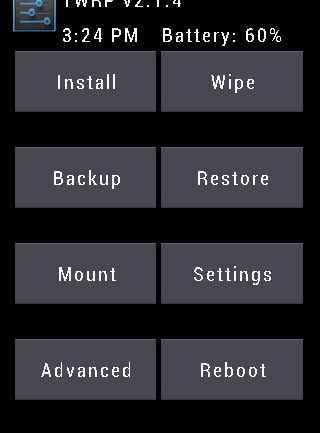 5) Pulsen la opción que dice WIPE 6) Deslicen la barra inferior (parece una barra de una pantalla de desbloqueo) que tiene una flecha y dice "Swipe to Factory Reset" 7) Al terminar, dentro de ese mismo menú elijan la opción "ADVANCED WIPE". Aparecerá una pantalla con varias opciones para marcar. Marquen "Dalvik Cache", "System", "Cache", "Data" e "Internal Storage". Al terminar de marcar las opciones, deslicen la barra de abajo que dice "Swipe to Wipe". 8| Al terminar el paso anterior, regresen al menú principal y elijan la opción INSTALL. Al entrar verán un listado de carpetas de su teléfono. El encabezado de la pantalla dirá "Select Zip to Install" y debajo de ello asegúrense de que diga "Storage: External SDCard". Si dice "Storage: Internal Storage" pulsen sobre esas palabras y en la siguiente ventana elijan la opción adecuada: External SDCard. 9) Busquen el archivo con la ROM en el lugar de la MicroSd en el que lo hayan guardado. Al encontrarlo denle un toque para iniciar la instalación. Confirmen que desean instalar el archivo y a continuación aparecerá una ventana de instalación en la cual solo deben elegir INSTALAR, NEXT, NEXT y FINISH. No marquen por nada del mundo el recuadro que dice REBOOT. Aún no vamos a reiniciar. Tenemos que regresar al recovery para hacer algunos pasos más y/o instalar las GAPPS. 10) Si decidieron instalar las GAPPS (Slim o Full). basta conque pulsen la flecha de la esquina inferior derecha para regresar al listado de archivos. Busquen el que contiene las GAPPS. Instálenlo y al terminar pulsen el botón que dice WIPE CACHE/DALVIK. 11) Al terminar el paso anterior, del menú principal elijan la opción REBOOT y de la ventana que aparezca elijan "SYSTEM" 12) Tardará un poco en iniciarse su teléfono por completo (solo la primera vez) y al terminar de cargarse, estarán listos para usar su Z1 Compact con la ROM KitSlim AMG Evo 9. Es todo.  INSTALACIÓN MÉTODO B (NO tienen instalada la compilación .108) 1) Asegúrense de tener la batería cargada a más del 50%. Además por recomendación del autor de la ROM, se sugiere que el teléfono no esté caliente por un uso rudo reciente. Recuerden que ya deben tener un recovery instalado y funcionando en su teléfono. 2) Descarguen el archivo "[Z1C-D5503]14.4.A.0.108-KitSlim_AMG [Evo 9]" que contiene la ROM (Link al final del post). No lo descompriman. En cuanto lo tengan descargado, muévanlo a la memoria MicroSD del teléfono, por ejemplo a la raíz o a alguna carpeta donde guarden todos los archivos necesarios para la instalación de esta ROM. 3) Descarguen el archivo con las GAPPS Slim o las GAPPS Full (links al final del post), si es que las requieren y muevan el archivo (sin descomprimirlo) al mismo lugar de la MicroSD en el que guardaron el archivo con la ROM (mencionado en el paso 2). Si no necesitan las GAPPS, omitan este paso, que es opcional. 4) Descarguen el archivo "[Z1C-4.4.4-108] NUTStock Kernel [LB-UB]" que contiene el kernel de la compilación .108 (link al final del post). No lo descompriman. En cuanto lo tengan descargado, muévanlo a la memoria MicroSD del teléfono, por ejemplo a la raíz o a alguna carpeta donde guarden todos los archivos necesarios para la instalación de esta ROM. 5) Entren en el modo recovery. Para hacerlo, reinicien el teléfono y al iniciar, cuando aparece el logo de Sony, verán que el led se ilumina en color verde; en ese exacto momento, deben apretar el botón "Volumen -" unas 5 veces seguidas para que entren en el recovery. El led se iluminará en color morado y entrarán al recovery TWRP, que luce más o menos así: 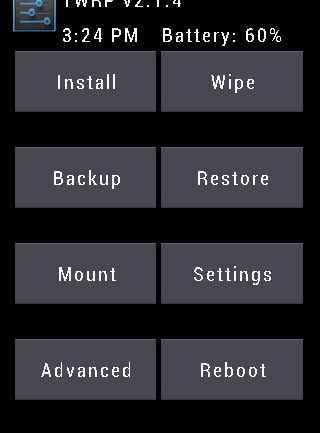 6) Pulsen la opción que dice WIPE 7) Deslicen la barra inferior (parece una barra de una pantalla de desbloqueo) que tiene una flecha y dice "Swipe to Factory Reset" 8| Al terminar, dentro de ese mismo menú elijan la opción "ADVANCED WIPE". Aparecerá una pantalla con varias opciones para marcar. Marquen "Dalvik Cache", "System", "Cache", "Data" e "Internal Storage". Al terminar de marcar las opciones, deslicen la barra de abajo que dice "Swipe to Wipe". 9) Al terminar el paso anterior, regresen al menú principal y elijan la opción INSTALL. Al entrar verán un listado de carpetas de su teléfono. El encabezado de la pantalla dirá "Select Zip to Install" y debajo de ello asegúrense de que diga "Storage: External SDCard". Si dice "Storage: Internal Storage" pulsen sobre esas palabras y en la siguiente ventana elijan la opción adecuada: External SDCard. 10) Busquen el archivo con la ROM en el lugar de la MicroSd en el que lo hayan guardado. Al encontrarlo denle un toque para iniciar la instalación. Confirmen que desean instalar el archivo y a continuación aparecerá una ventana de instalación en la cual solo deben elegir INSTALAR, NEXT, NEXT y FINISH. No marquen por nada del mundo el recuadro que dice REBOOT. Aún no vamos a reiniciar. Tenemos que regresar al recovery para hacer algunos pasos más y/o instalar las GAPPS. 11) Si decidieron instalar las GAPPS (Slim o Full), basta conque pulsen la flecha de la esquina inferior derecha para regresar al listado de archivos. Busquen el que contiene las GAPPS. Instálenlo y al terminar pulsen la flecha de la esquina inferior derecha para volver una vez más al listado de archivos. 12) Ahora es necesario instalar el kernel de la compilación .108. Del listado de archivos seleccionaremos el que contiene el kernel de NUT en su compilación .108, confirmen la instalación para que esta se inicie. 13) Al terminar el paso anterior pulsen el botón que dice WIPE CACHE/DALVIK. 14) Cuando finalice el paso anterior, vuelvan al menú principal y elijan la opción REBOOT; de la ventana que aparezca elijan "SYSTEM". Su teléfono se reiniciará y notarán que tarda un poco en arrancar por completo (solo la primera vez). Al terminar de cargarse, estarán listos para usar su Z1 Compact con la ROM KitSlim AMG Evo 9. Es todo.  CAPTURAS DE PANTALLA           LINKS PARA DESCARGAR ROM: Z1C-D550314.4.A.0.108-KitSlim_AMG Evo 9 GAPPS: Versión Slim GAPPS: Versión Full Kernel de NUT Instalable por Recovery: Compilación .108  FUENTE Click para ir al post original y agradecer o preguntar a Jfxperias, creador de la ROM. Click aquí  Un saludo a todos 
Última edición por kernell_ Día 29/09/14 a las 06:42:17. |
| Los siguientes 7 usuarios han agradecido a kernell_ su comentario: | ||
|
|
|
#2
|
||||
|
||||
|
Compañero kernell_ impresionante, muchas gracias por tus aportaciones!
En cuanto llegue a casa a mediodía me pongo manos a la obra!! Lo dicho muchas gracias
__________________
|
|
#3
|
||||
|
||||
|
Una pregunta maestro, es recomendable pasarle el zip para deodexar la rom o ya viene deodexada??? Gracias por la currada
|
|
#4
|
||||
|
||||
|
|
| Gracias de parte de: | ||
|
#5
|
||||
|
||||
|
Hey, desde hace tiempo esperaba un tutorial así. Gracias
 Solo tengo un pequeño problema, tengo unas cuantas App's compradas y ahora que las instalo de nuevo me dice que la verificación de licencia no es valida  Alguien tiene idea de por que suceda? |
|
#6
|
||||
|
||||
|
Cómo las reinstalaste? Es un respaldo de Titanium Backup, o las reinstalaste de Google Play Store?
|
|
#7
|
||||
|
||||
|
Una pregunta compañero kernell_ o el que sepa responder la pregunta...
Que diferencia hay en la Instalación de una Rom con Bootloader abierto y cerrado...ya que siempre que e comprado un movil le Abro el Bootloader y instalo ROMS de una manera muy fácil (Actualmente lo hice con el Z1 Compact), pero no tengo ni idea como hacer si tengo el Bootloader cerrado me podrías decir las diferencias en la instalación!!? Gracias!! Lo que siempre hago yo es Bajar la ROM copiarla en la carpeta de el flashtool, flashear y listo XD, pero no se como seria con el Bootloader cerrado Saludos. Última edición por monoj Día 30/09/14 a las 06:11:42. |
|
#8
|
||||
|
||||
|
Hola, encontré el problema, este fue el lucky patcher que restaure con sus datos con ayuda de Titanium Backup (no todas las app's la compro).
La solución fue fácil. Desinstalar el Lucky y solo restaurar pero sin los datos de la App. Muchas gracias, la ROM me va de a 10... es excelente!!! Saludos amigo! |
|
#9
|
||||
|
||||
|
A ver si alguien que la use habla de aspectos como rendimiento, batería, posibilidad de personalización comparada con una rom que llevara montado lo que yo puse para "Configuración óptima ". Trae el volumen aumentado ya, o hay que modificarlo. Lleva por defecto ya un ecualizador y si lo lleva cual.Lo que si ya parece que trae son las mejoras de la cámara por lo que se ve en las imágenes de pantalla. Asímismo se podría poner unas listas de las gapps full y slim. Buen aporte Kernell_, un saludo
|
|
#10
|
||||
|
||||
|
yo ya tenia esta rom desde hace un mes y me a ido bien la recomiendo

|
|
#11
|
||||
|
||||
|
Muy buena rom, ligera y rápida!
|
|
#13
|
||||
|
||||
|
como entro en el recovery twrp, a mi se me enciendo una luz azul con el logo de sony. tengo 4.4.4 con la .108 ?hay qe instalar otro supersu¿
|
|
#14
|
||||
|
||||
|
Alguien sabe como puedo instalar los contactos y las llamadas de stock de android
|
|
#16
|
||||
|
||||
|
tiene el idioma español?
|
|
#17
|
||||
|
||||
|
#18
|
||||
|
||||
|
Alguien nota la cámara un poco mal?
|
|
#19
|
||||
|
||||
|
No me deja actualizar las app de Sony (Walkman,películas, la de edición de fotos,ni la actualización)
|
|
|
|
#20
|
||||
|
||||
|
Regresa a la ventana principal del centro para actualizar y descarga solo las apps. no lo hagas desde la notificación que aparece en la barra ni desde la pestaña de sistema de la app. |
 |
 Estás aquí
Estás aquí
|
||||||
|
||||||
| Herramientas | |